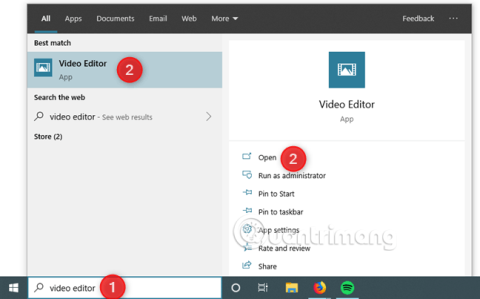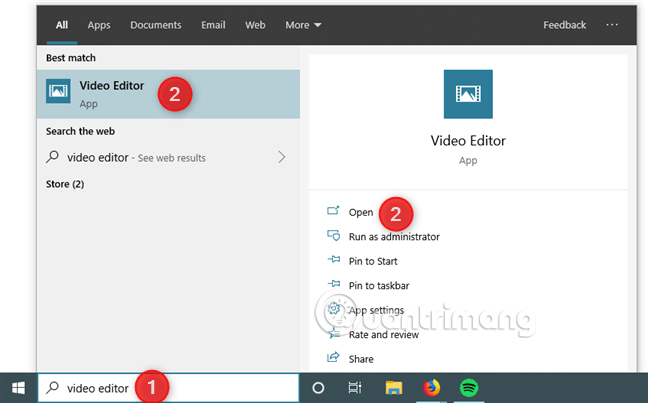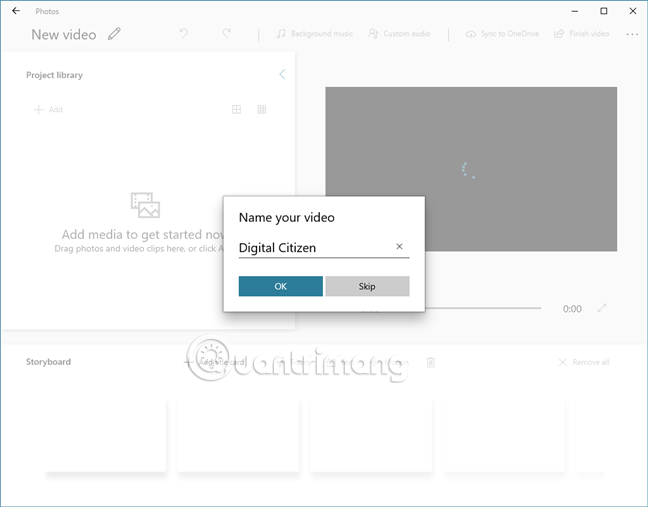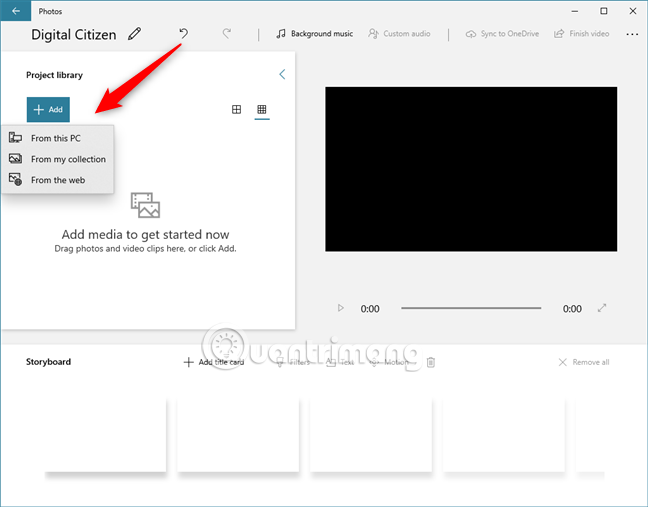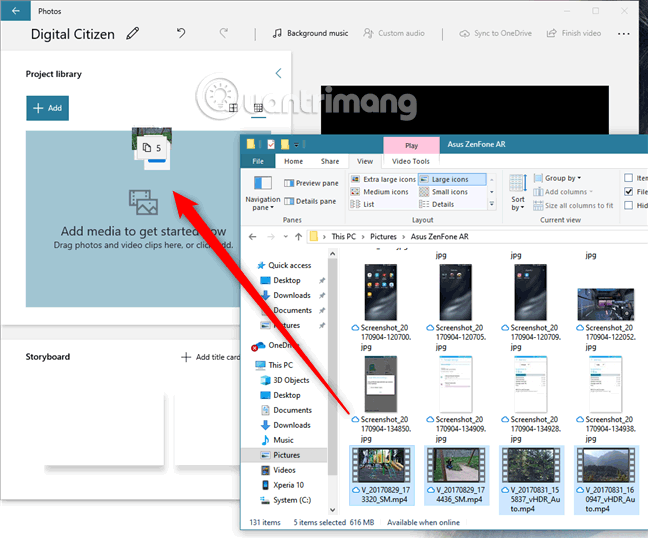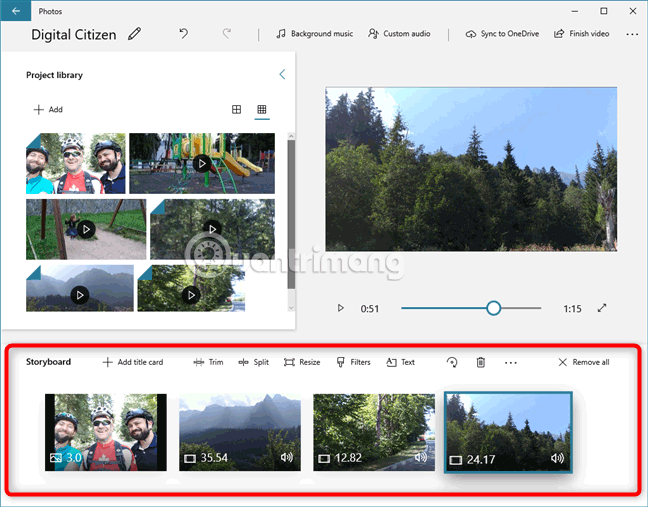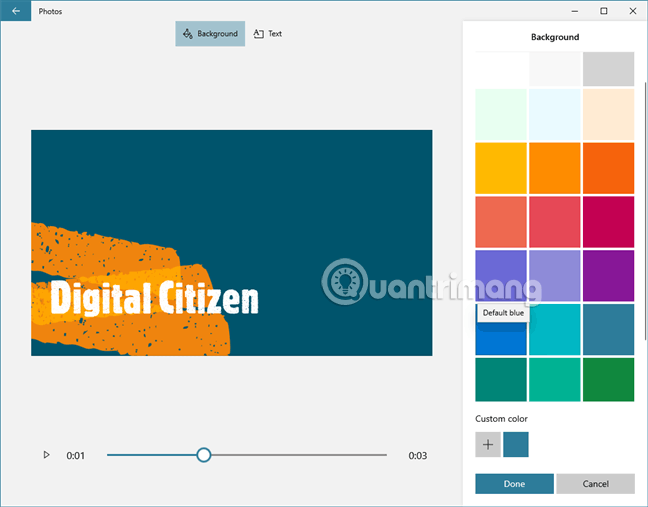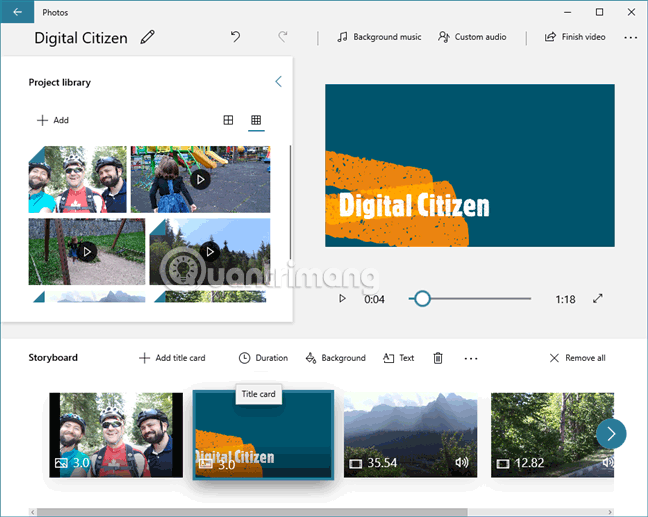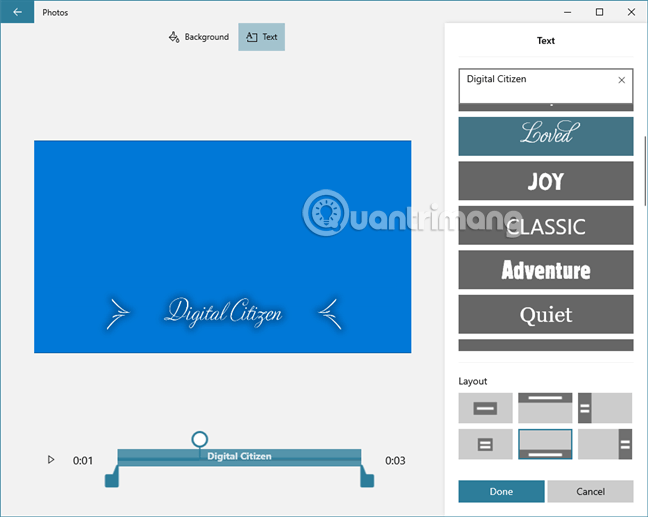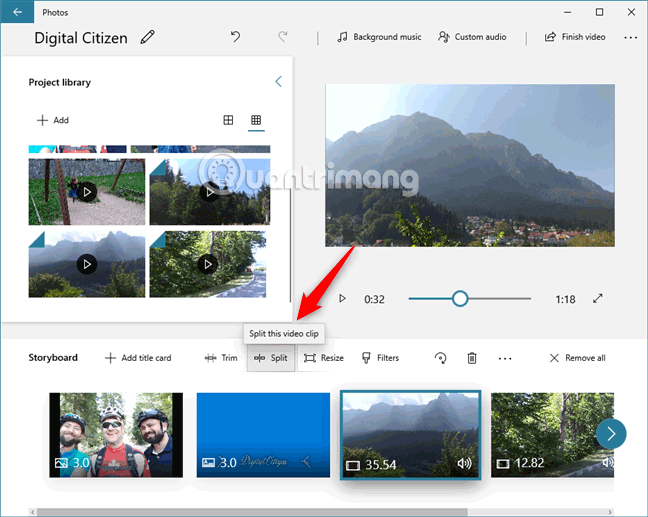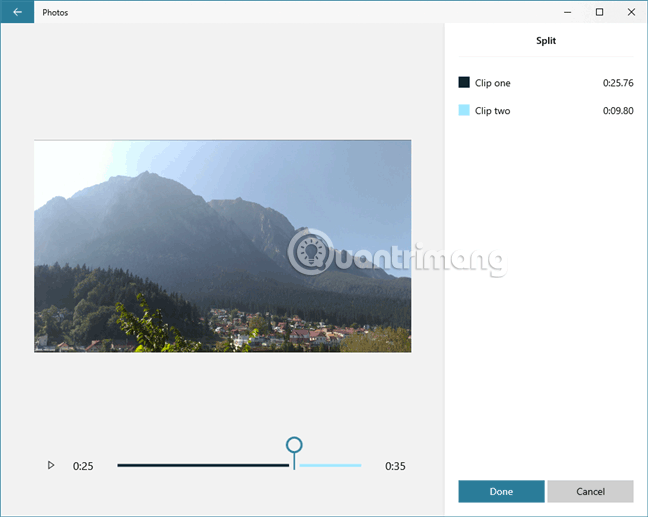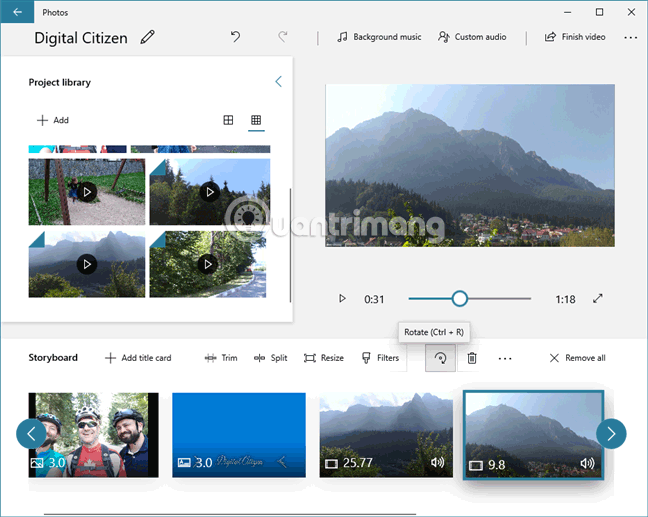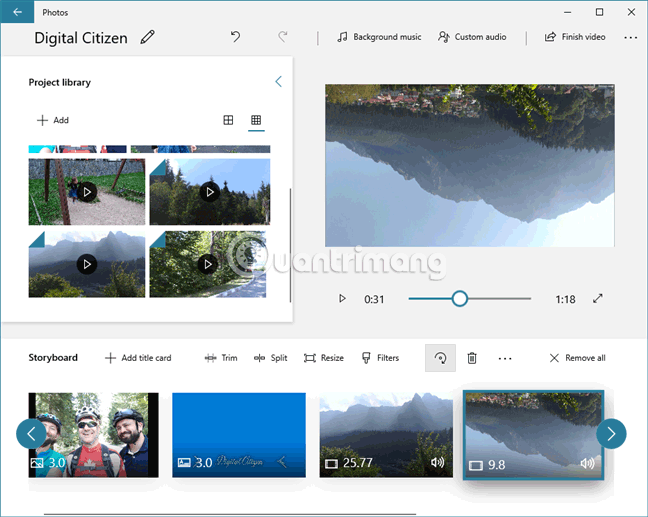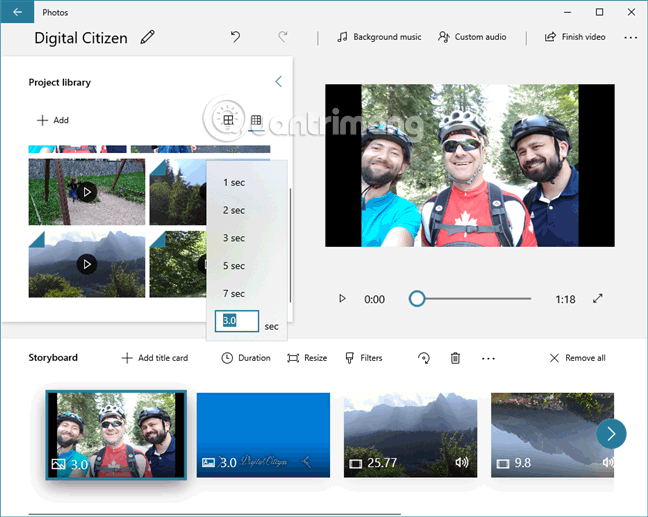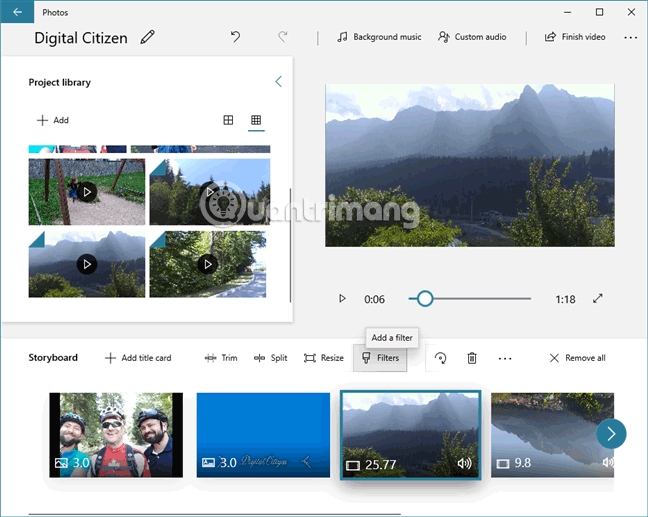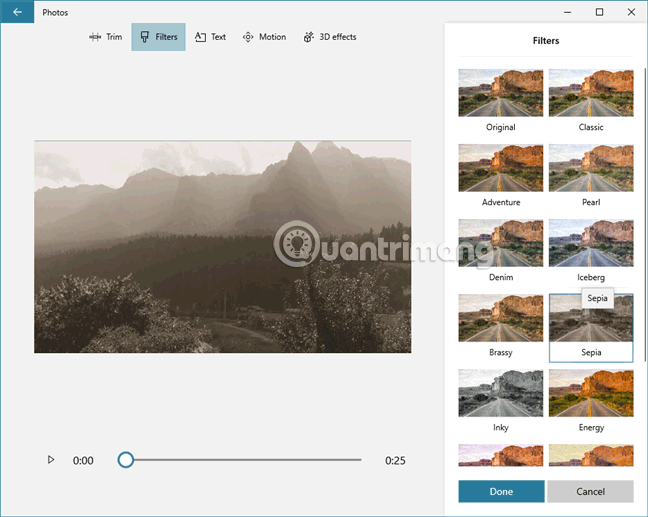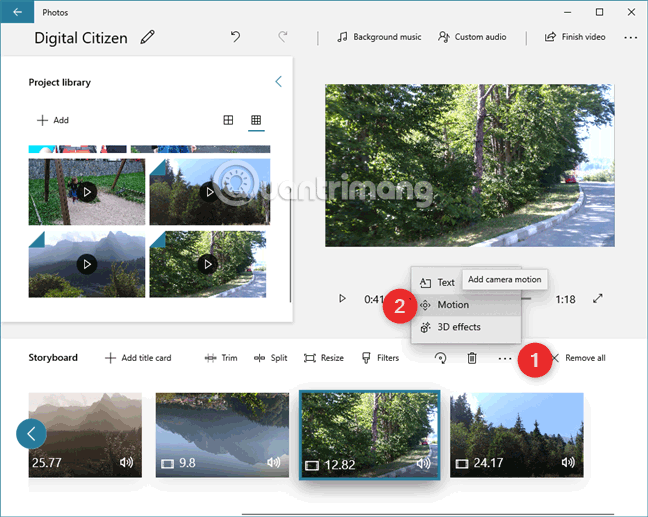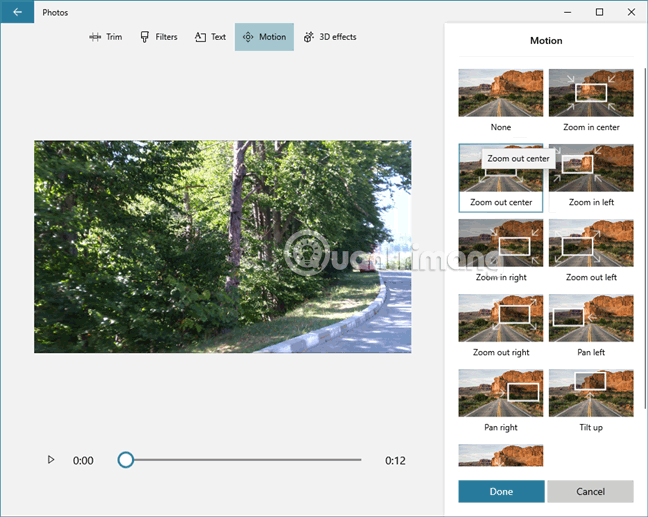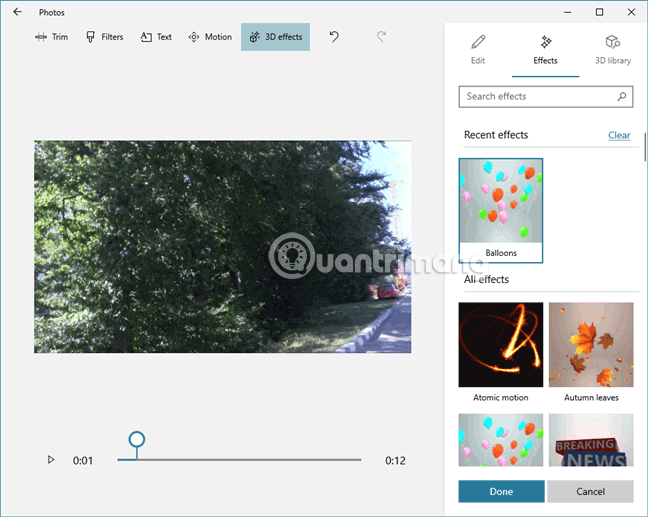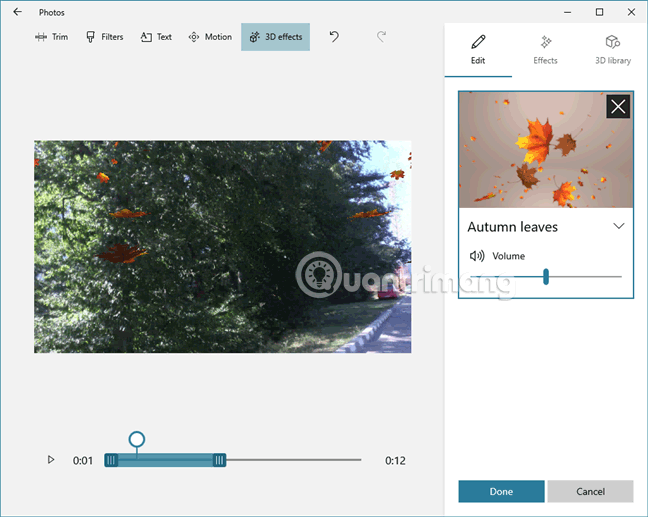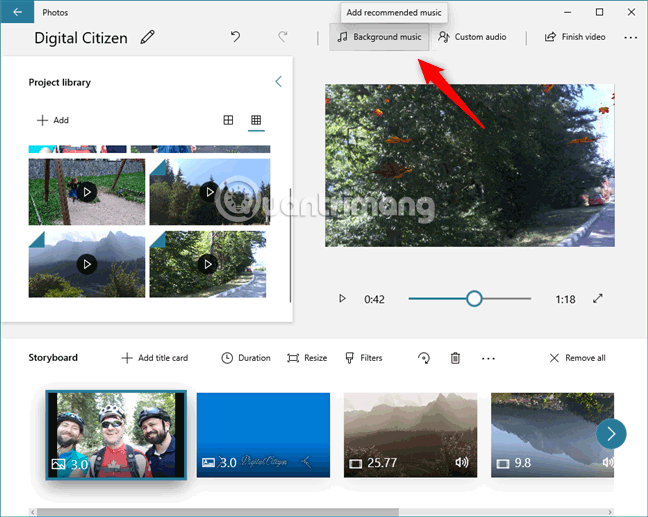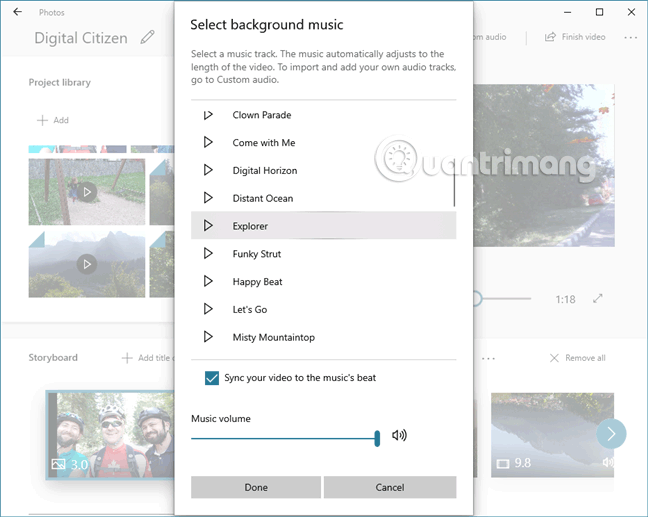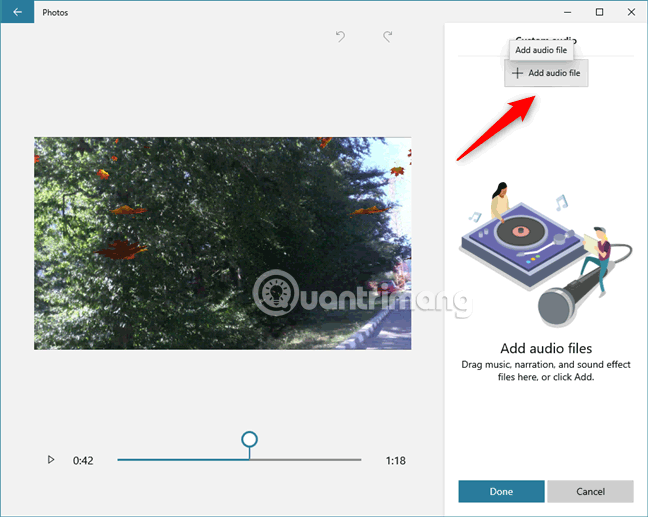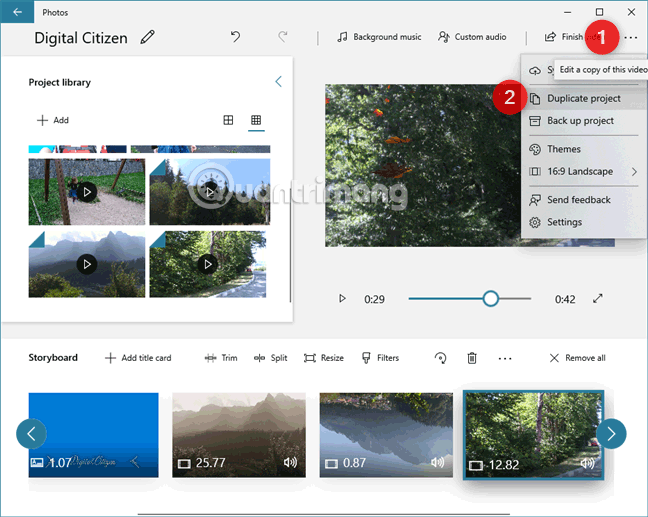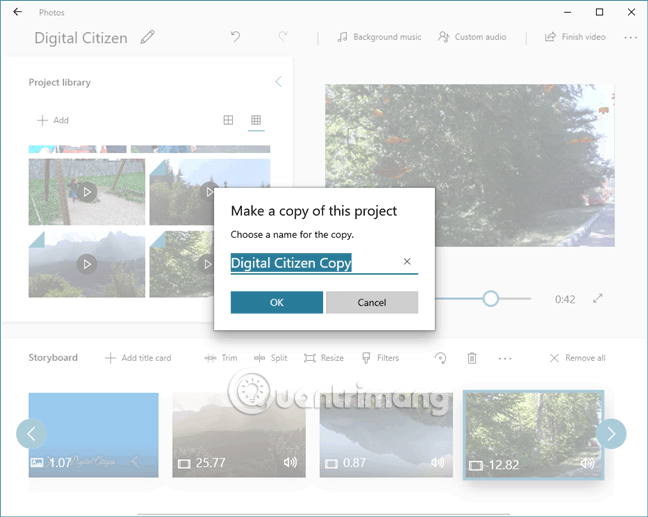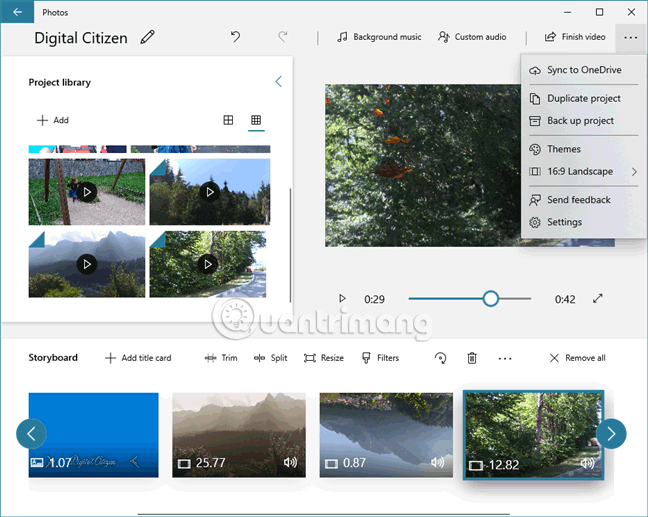Microsoft решила прекратить разработку Windows Movie Maker — программы, используемой многими пользователями Windows для создания видеороликов. Люди просили новый инструмент, и хотя это заняло некоторое время, в версиях Windows 10, начиная с Fall Creators Update (1709), Microsoft представила новый инструмент, который позволяет пользователям создавать и редактировать видео. Он называется Video Editor и предлагает больше возможностей и возможностей, чем ожидалось. Вот как использовать приложение Video Editor в Windows 10.
Инструкция по использованию Видеоредактора в Windows 10
Как открыть видеоредактор в Windows 10
Прежде чем приступить к использованию приложения Video Editor в Windows 10, вам необходимо знать, как его открыть. Возможно, самый простой способ открыть Видеоредактор — это найти его, набрав « Видеоредактор» в строке поиска на панели задач и нажав Enter или нажав «Видеоредактор» .
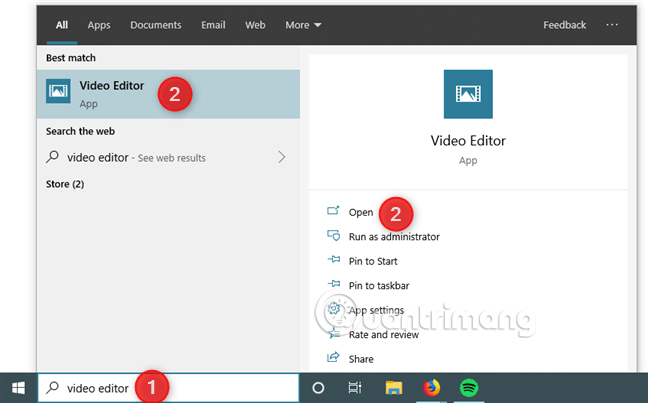
Вы также можете открыть Видеоредактор из другого места, например из меню «Пуск» или приложения «Фотографии», но это медленнее.
Открыв Видеоредактор, вы можете создать новое видео, нажав «Новое видео» в верхней части окна, назвав проект, а затем начав создавать и редактировать видео.
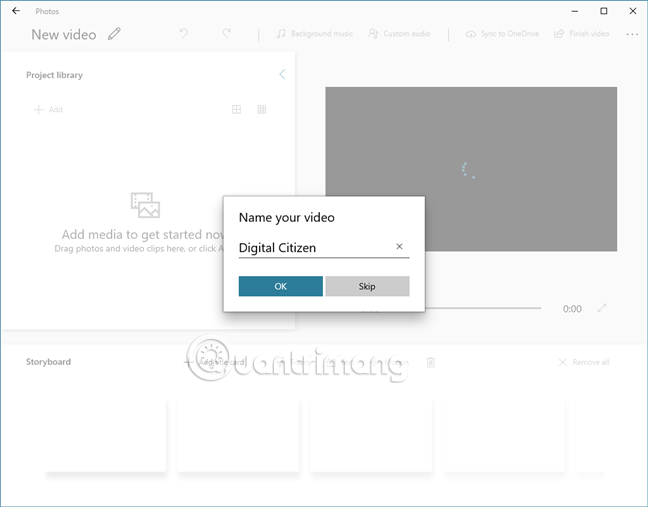
Далее давайте посмотрим, что вы можете сделать с помощью этого приложения Video Editor из Windows 10.
1. Добавьте видео и изображения на временную шкалу с помощью функции перетаскивания или кнопки «Добавить».
Видеоредактор создан, чтобы сделать процесс создания видео максимально простым и интуитивно понятным. Чтобы добавить видео и изображения в проект, нажмите кнопку «Добавить» и выберите, куда загрузить — со своего компьютера или из Интернета.
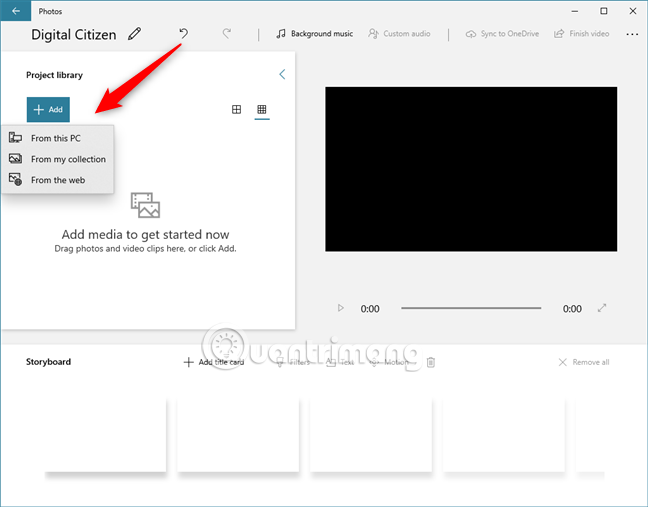
Кроме того, вы можете перетаскивать видео и изображения из проводника прямо в раздел «Библиотека проекта».
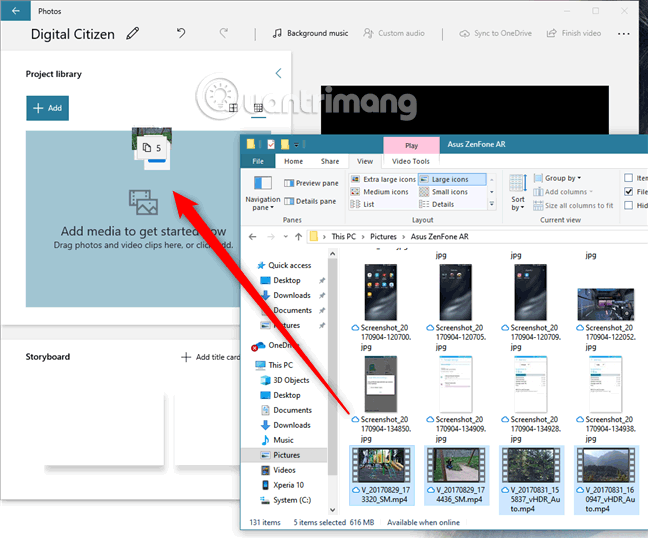
Все добавляемые вами видео и изображения будут отображаться в библиотеке проекта. Отсюда вы можете перетащить их на раскадровку в нижней части окна. На временной шкале вы можете при желании переупорядочить контент, а также обрезать видео, настроить продолжительность отображения, вставить текст, добавить видеоэффекты и т. д.
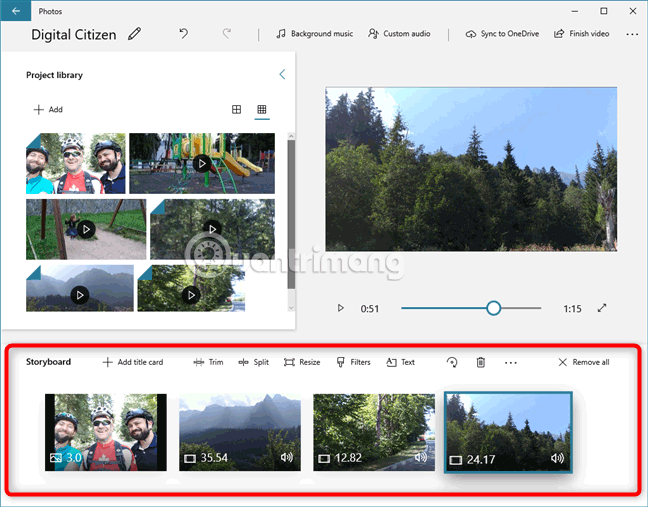
2. Вставьте теги заголовков в видео.
Помимо добавления текста непосредственно к видео в раскадровке, видеоредактор также позволяет вставлять теги заголовков. Тег заголовка — это фрагмент текста, который отображается по всему экрану в течение определенного периода времени. Видеоредактор также позволяет вам выбирать цвет фона и используемый шрифт.
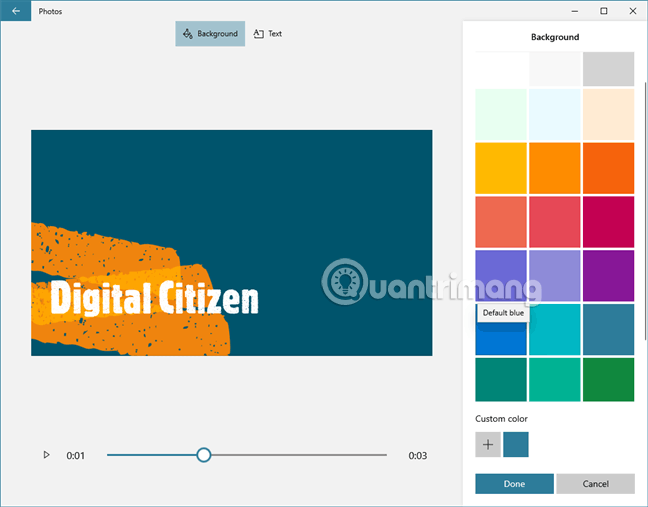
Когда вы создадите титульную карточку, она будет добавлена в раскадровку, и вы сможете редактировать ее, как и другие видео или изображения.
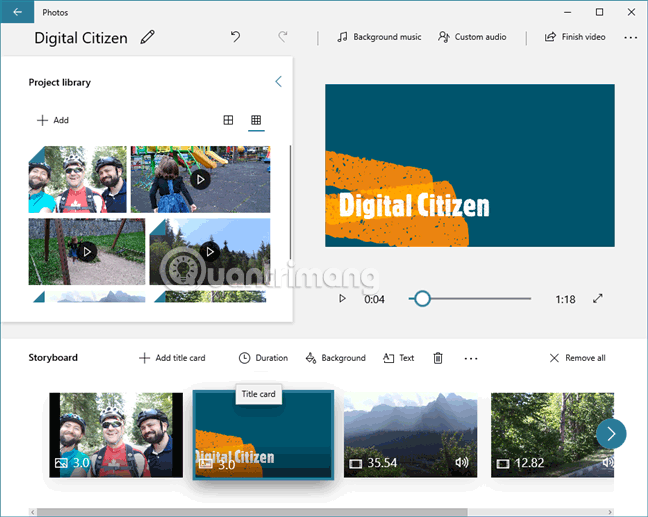
3. Измените стиль шрифта, используемый для видео.
В Видеоредакторе вы можете использовать множество опций для изменения текста, добавленного к видео и изображениям, а также текста в заставках.
Существует множество различных вариантов на выбор в зависимости от типа видео и его темы.
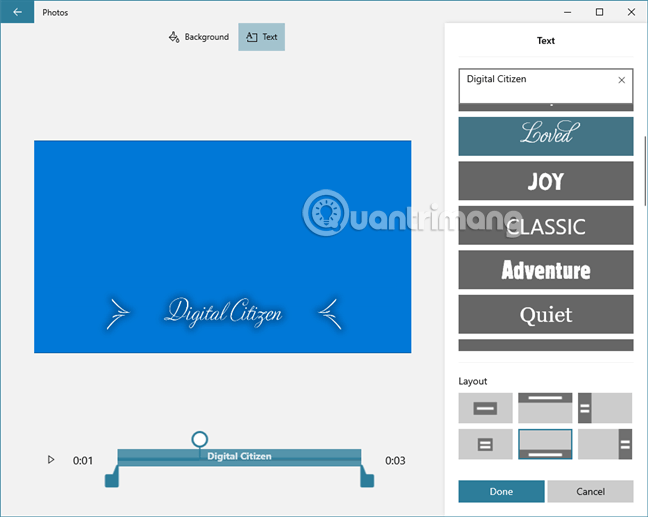
4. Обрезать видео
Если видео, добавленное в раскадровку, слишком длинное или вам нужна только его часть, вы можете сделать это в видеоредакторе. В этом приложении есть параметры «Разделить» и «Обрезать», которые помогают обрезать видео. Для использования выберите видео, которое хотите отредактировать, в раскадровке, а затем нажмите кнопку «Обрезать» или «Разделить» .
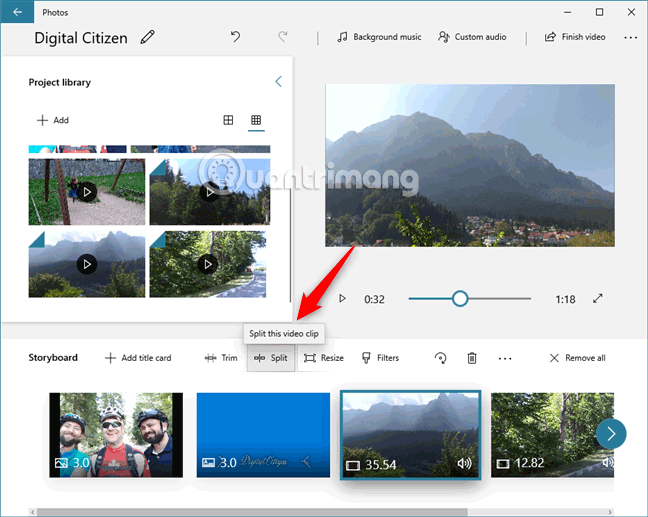
Видеоредактор откроет видео, которое вы сможете обрезать по своему усмотрению. Выберите, где вы хотите обрезать видео, и нажмите кнопку «Готово» . Обрезанное видео будет немедленно добавлено в раскадровку.
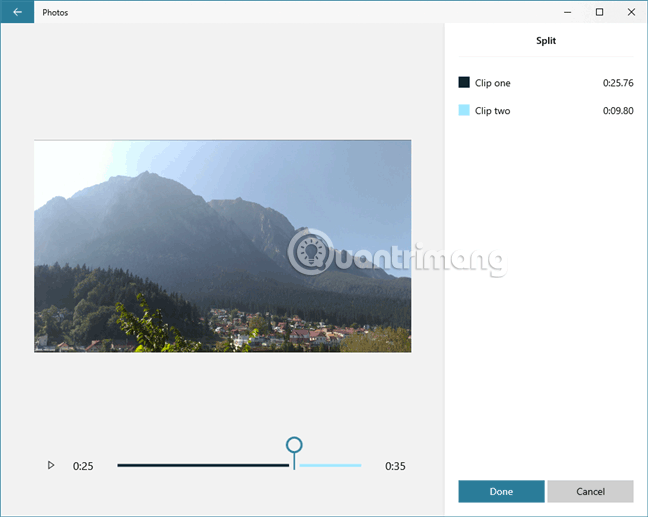
5. Поворот видео
Иногда ваше видео переворачивается, что обычно происходит при записи видео на смартфон. Если вы хотите повернуть видео, выберите его и нажимайте кнопку «Повернуть» , пока оно не окажется в нужном направлении.
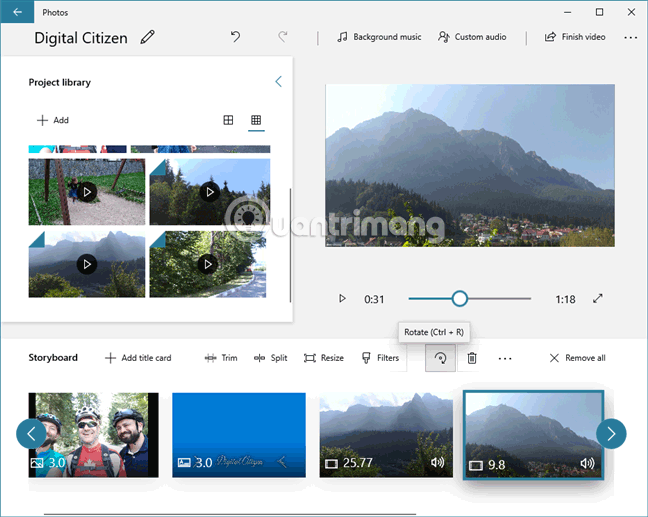
При нажатии кнопки «Поворот» выбранное видео будет вращаться по часовой стрелке. Четырехкратное нажатие вернет видео в исходную ориентацию.
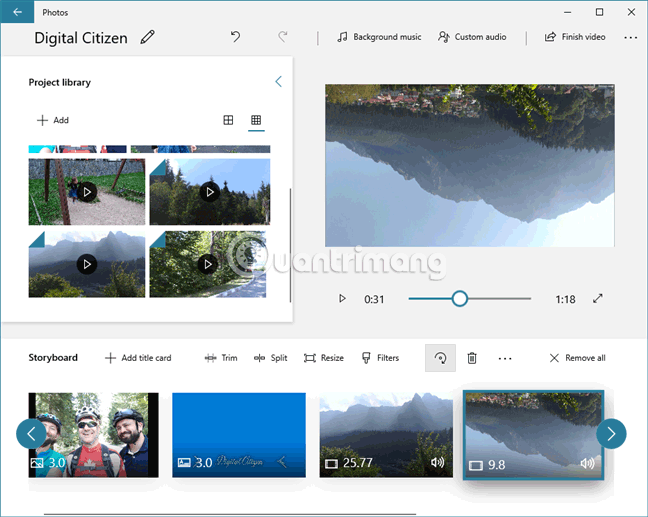
6. Отрегулируйте продолжительность отображения изображений и заголовков в видео.
Изображения и заставки, добавленные к видео, имеют время отображения по умолчанию 3 секунды. Однако если вы хотите, чтобы оно отображалось короче или длиннее, вы можете настроить время, выбрав тег заголовка или изображение и нажав Продолжительность . Затем выберите доступное время или введите собственное время.
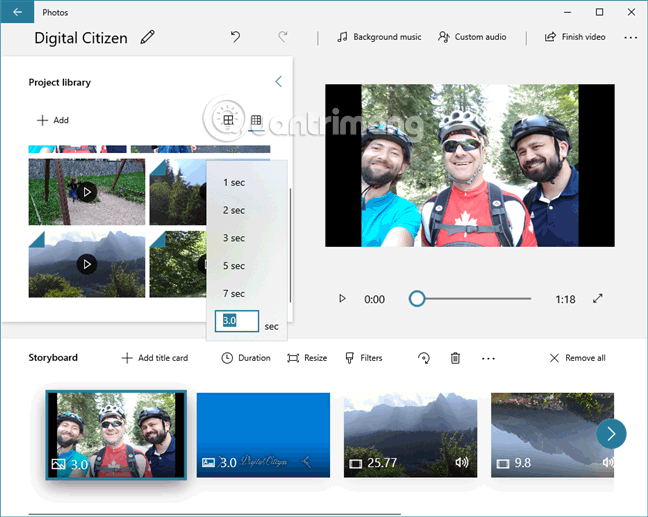
7. Добавьте фильтры к видео и изображениям.
Если вы хотите, чтобы ваше видео или изображение было особенным, вы можете добавить фильтр, выбрав видео или изображение, которое хотите изменить, и нажав кнопку « Фильтр» на раскадровке.
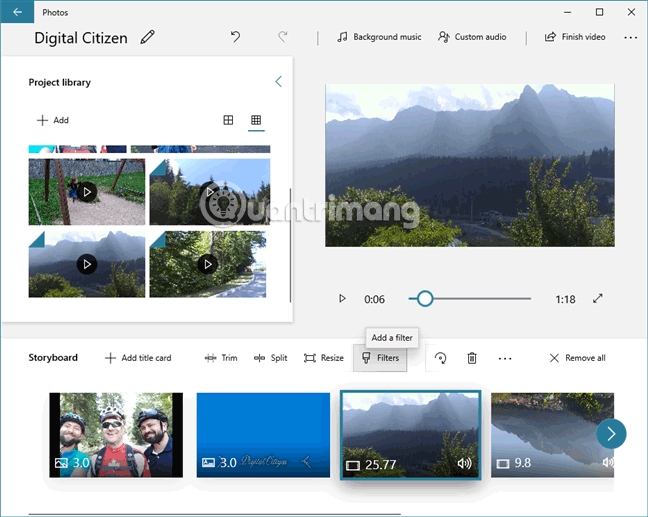
В видеоредакторе есть множество забавных фильтров на выбор, таких как «Классический», «Приключения», «Жемчужный», «Джинсовый», «Айсберг», «Брасси», «Сепия», «Чернильный», «Энергия», «Радость», «Любимый», «Пиксель» и «Аркада».
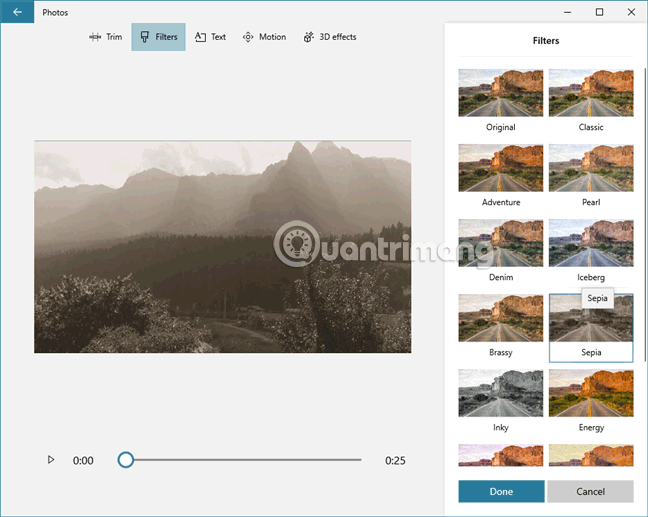
8. Используйте эффекты движения для изображений и видео.
Ваши изображения и видео могут выглядеть лучше, если использовать эффекты движения. Хотя к изображению автоматически применяется некоторое движение, Видеоредактор также позволяет пользователям контролировать тип и направление движения. Он даже позволяет добавлять движение к видео, если вы хотите добавить анимационные эффекты.
Чтобы добавить эффекты, выберите изображение или видео и нажмите кнопку с тремя точками, затем нажмите «Движение» .
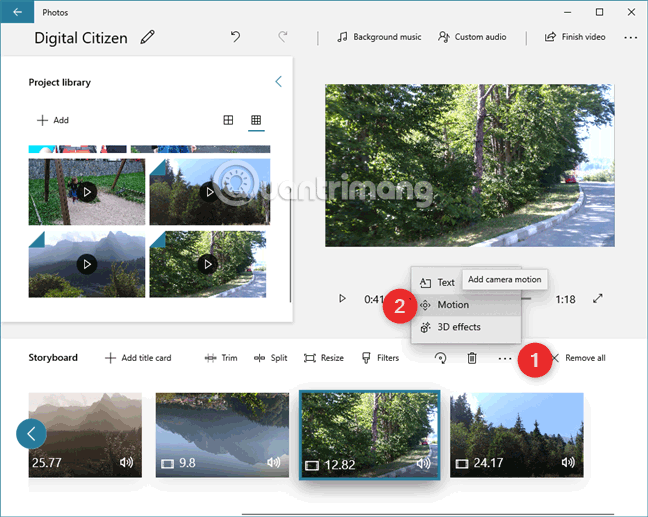
Далее вам будет представлен предварительный просмотр видео или изображения и набор настроек движения на выбор. Выберите нужный эффект движения и нажмите кнопку «Готово» .
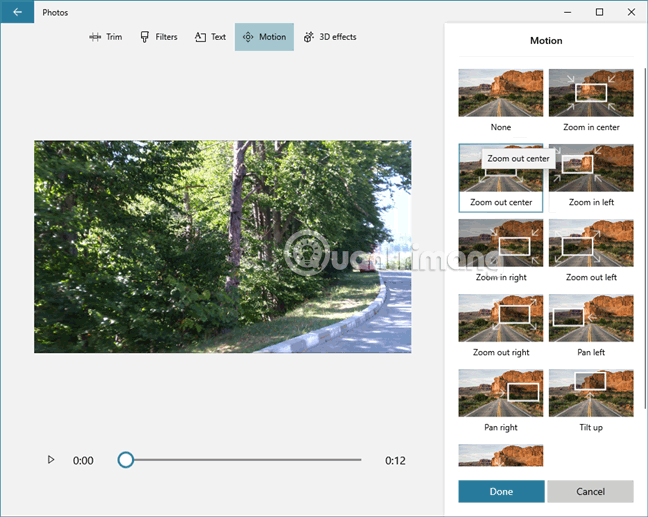
9. Вставьте в видео 3D-эффекты с таймлайна.
Вы можете добавлять 3D-эффекты к видео в Видеоредакторе. Выбрав видео, которое хотите отредактировать, нажмите кнопку с тремя точками и выберите «3D-эффекты» . Затем выберите 3D-эффект, например «Воздушные шары», «Осенние листья», «Пузыри», «Срочные новости», «Костер», «Душ из конфетти», «Взрыв пыли», «Фейерверк», «Ветреные снежинки» и т. д.
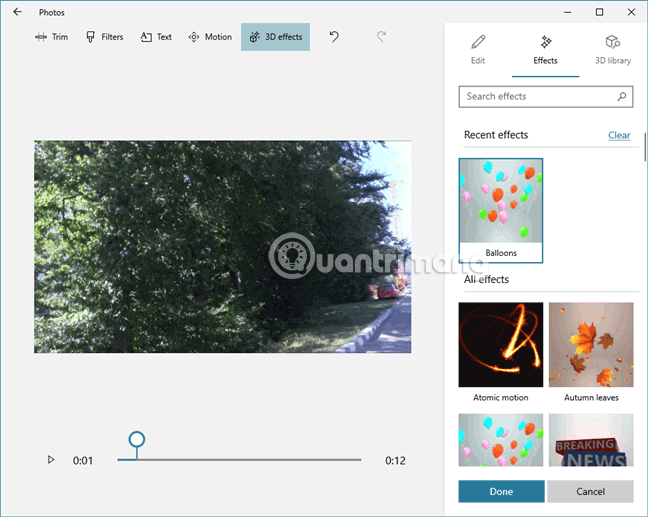
Это пример 3D-эффекта осенних листьев.
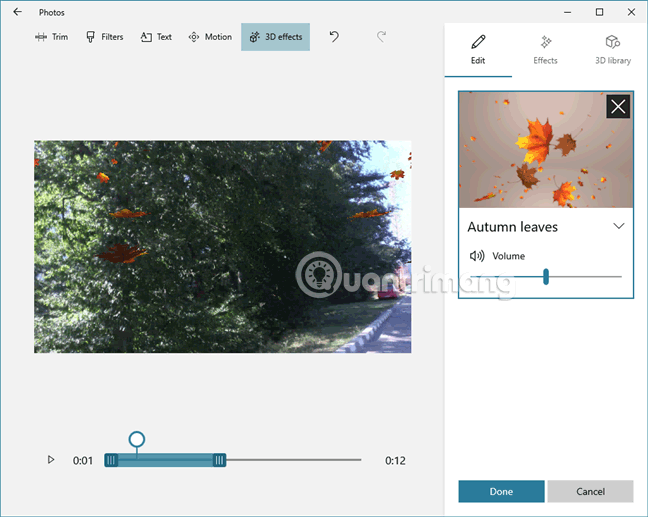
10. Добавьте музыку в видео
Если вы не хотите сохранять исходный звук видео, вы можете использовать приложение «Видеоредактор», чтобы добавить другую фоновую музыку. Для этого нажмите кнопку Фоновая музыка в верхней части окна приложения.
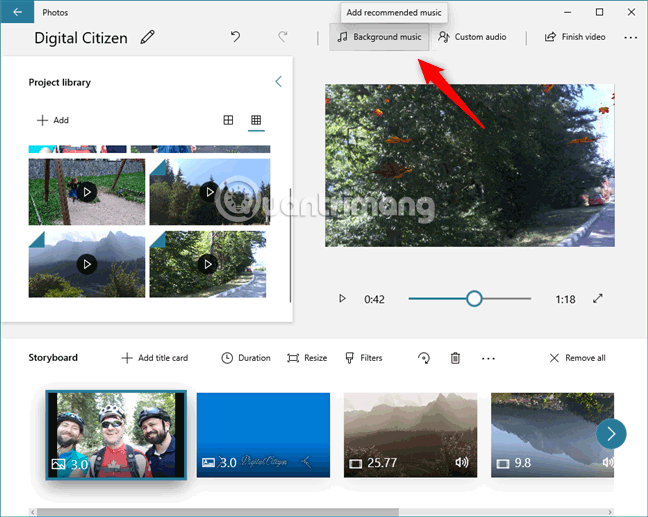
Видеоредактор отобразит список встроенных музыкальных дорожек, из которых вы сможете выбрать.
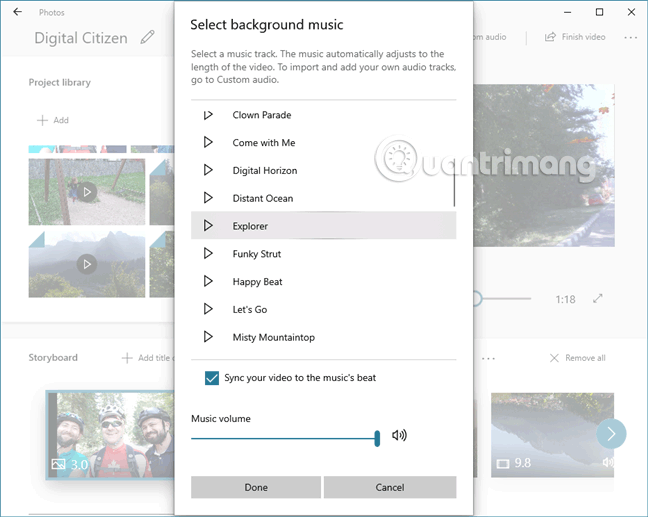
Если вы хотите использовать собственную музыку для видео, вместо нажатия « Фоновая музыка» нажмите или коснитесь «Пользовательский звук» в верхней части окна «Видеоредактор». Затем нажмите «Добавить аудиофайл» и найдите на своем компьютере песню, которую хотите использовать.
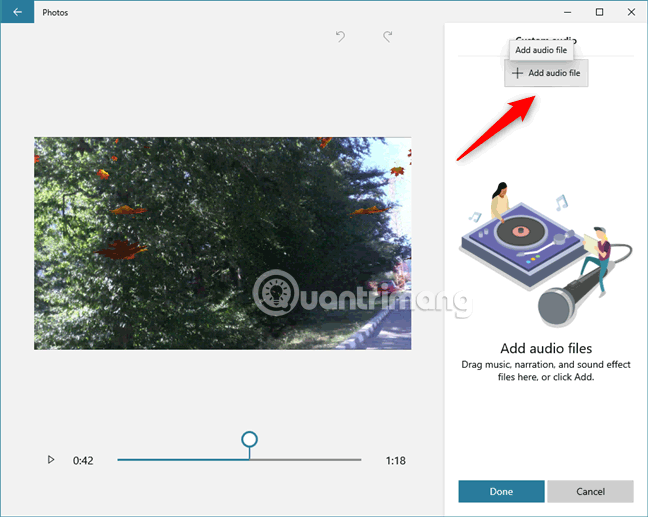
11. Скопируйте видеопроект
Если при создании видео вы захотите создать еще одну его версию, вы можете сделать это в любое время с помощью Video Editor. Чтобы дублировать видеопроект, нажмите кнопку с тремя точками в правом верхнем углу окна Видеоредактора и в открывшемся меню выберите Дублировать проект .
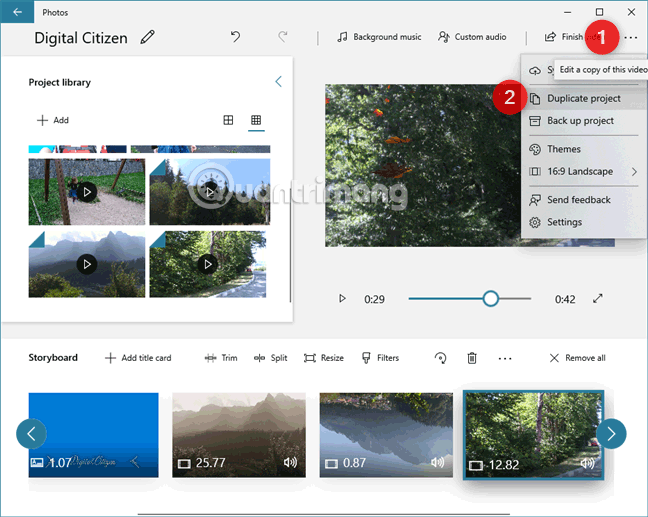
Видеоредактор попросит вас назвать копию, ввести имя и нажать «ОК» , чтобы сохранить ее.
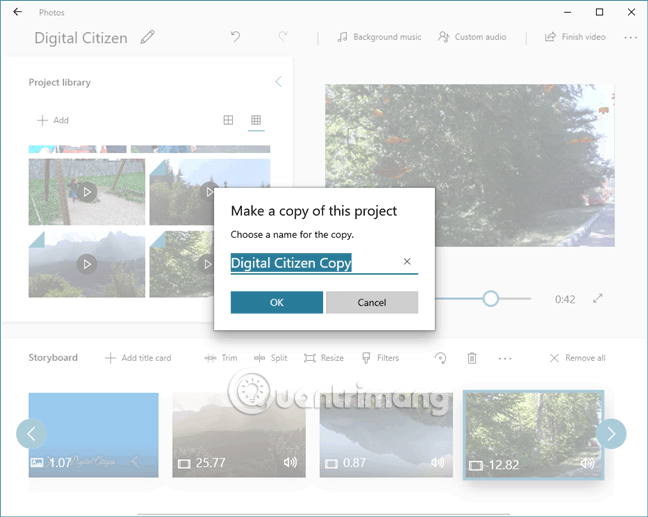
12. Синхронизируйте проекты с OneDrive или создайте их резервные копии на другом носителе.
Если у вас нет времени завершить проект или вы хотите продолжить редактирование видео на другом компьютере с Windows 10, в Video Editor есть функция, которая поможет вам в этом. Нажмите кнопку с тремя точками, выберите параметр «Синхронизировать с OneDrive» или «Резервное копирование проекта» . Синхронизация с OneDrive сохраняет ваши проекты в OneDrive для автоматической загрузки на все компьютеры и устройства с Windows 10, подключенные к одной учетной записи Microsoft . Параметр «Резервное копирование проекта» сохраняет проект вместе со всеми видео и изображениями, добавленными в библиотеку, на запоминающем устройстве, например USB или CD/DVD.
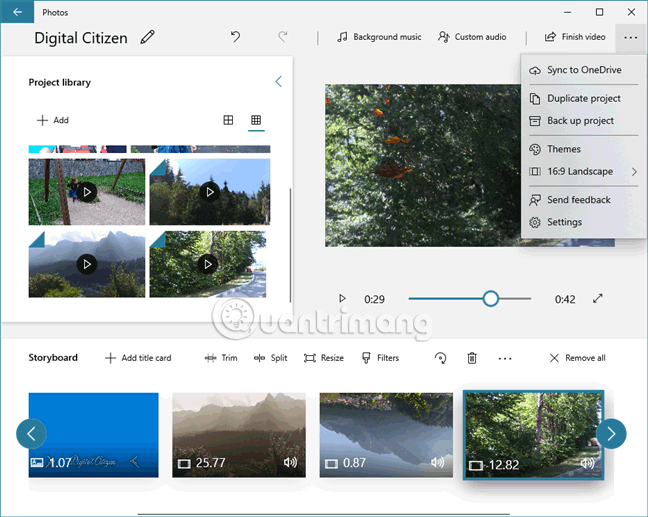
Видеоредактор Windows 10 предлагает множество вариантов настройки и функций, которые помогут создавать отличные домашние видео. Вероятно, он лучше и быстрее, чем старый Windows Movie Maker, любимый многими пользователями по всему миру.
Желаю вам успехов!